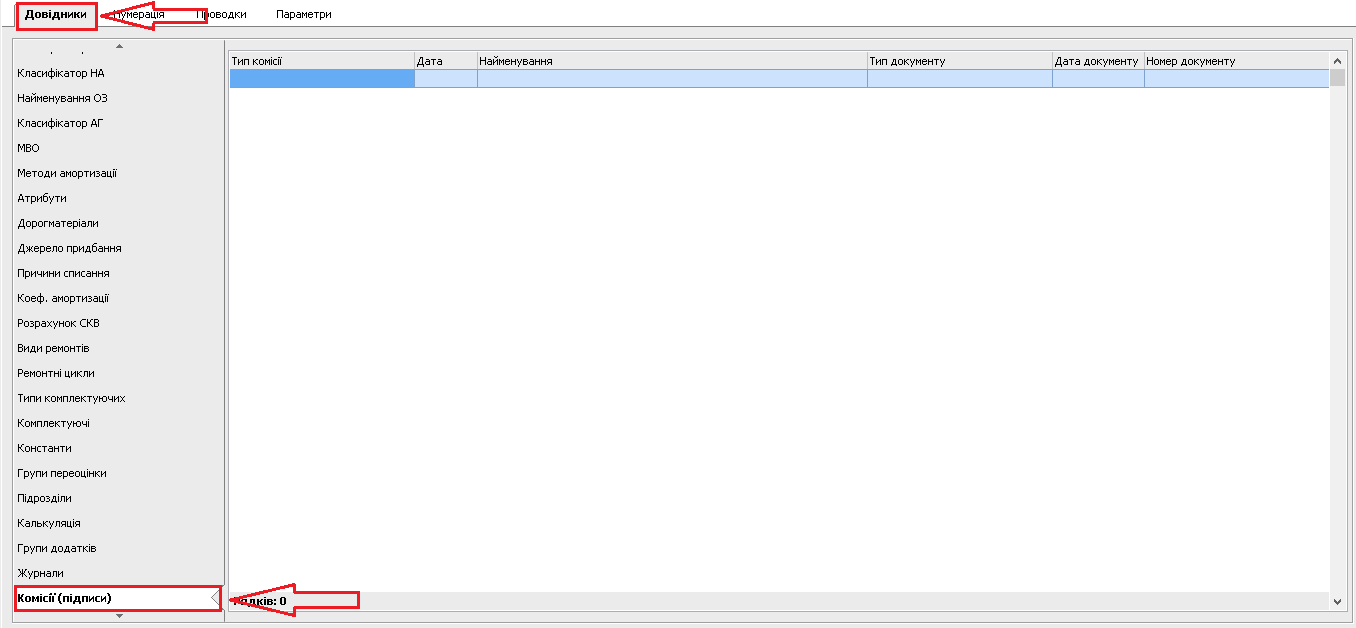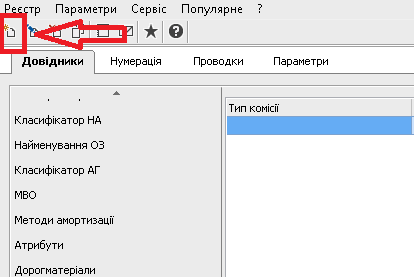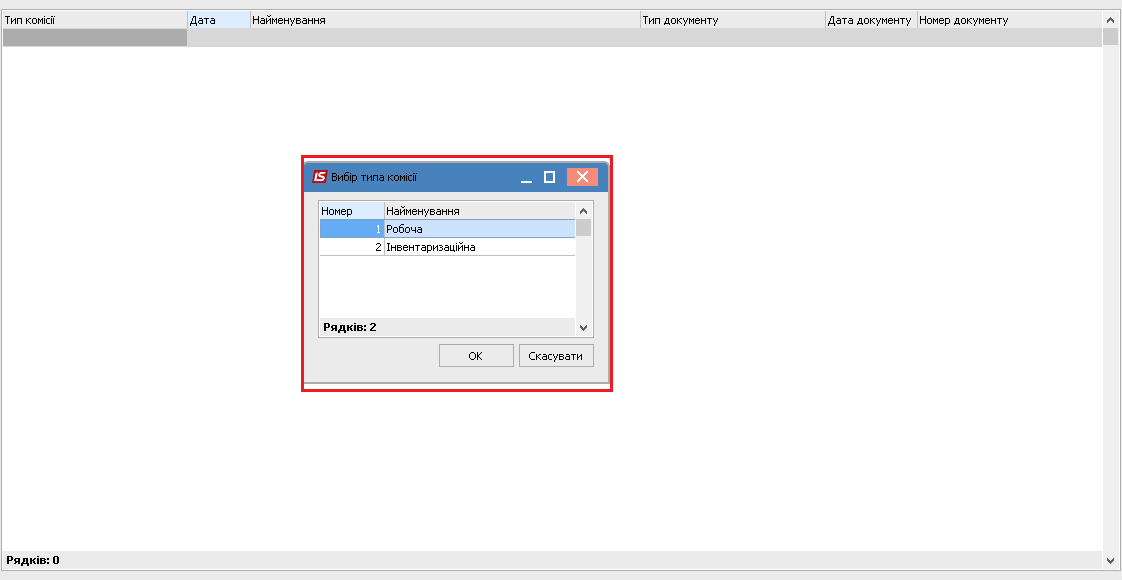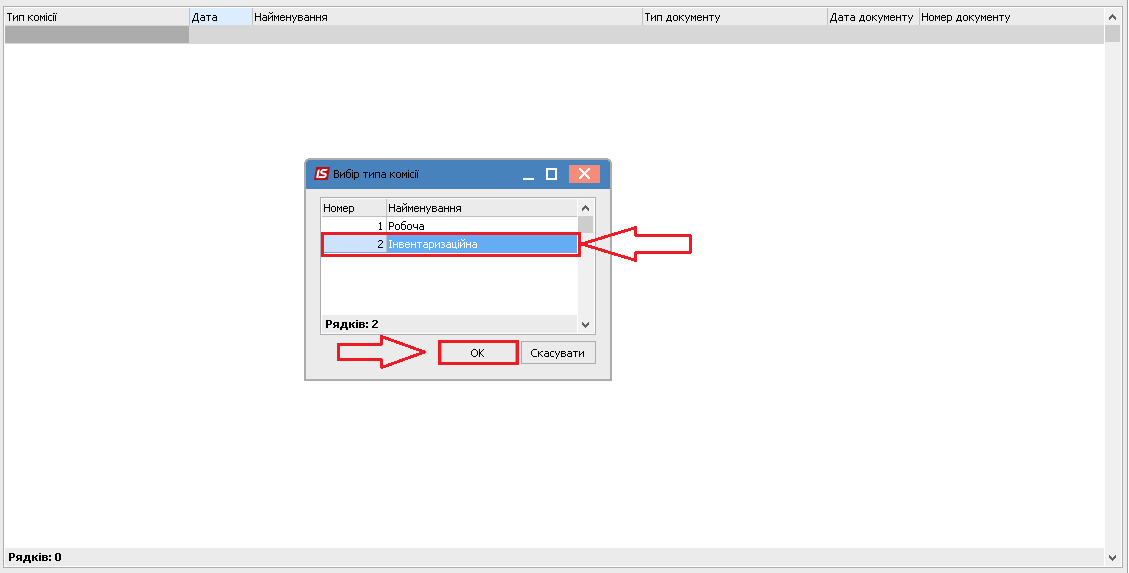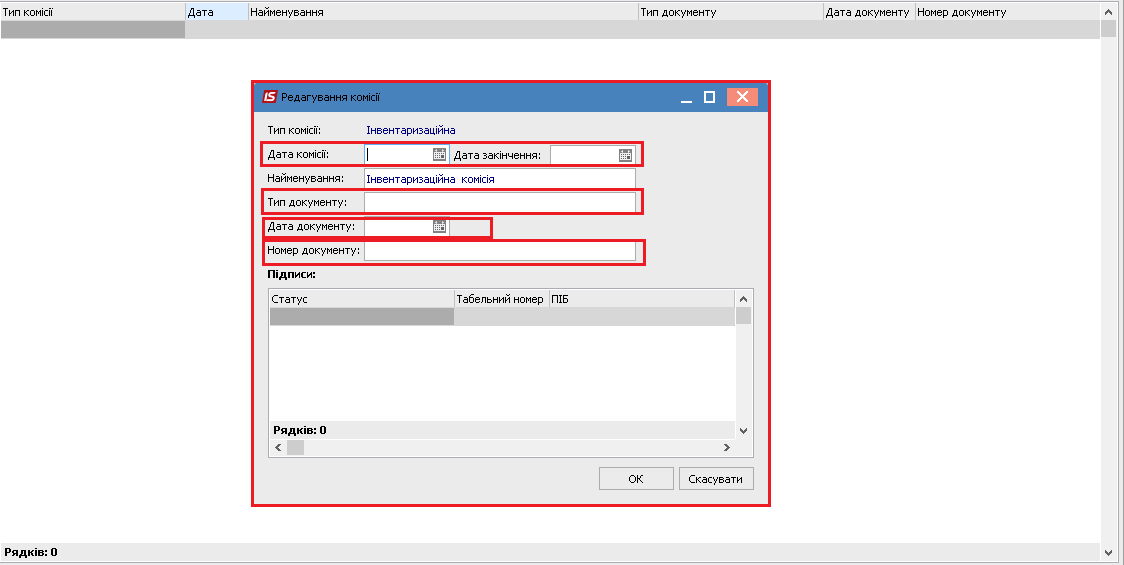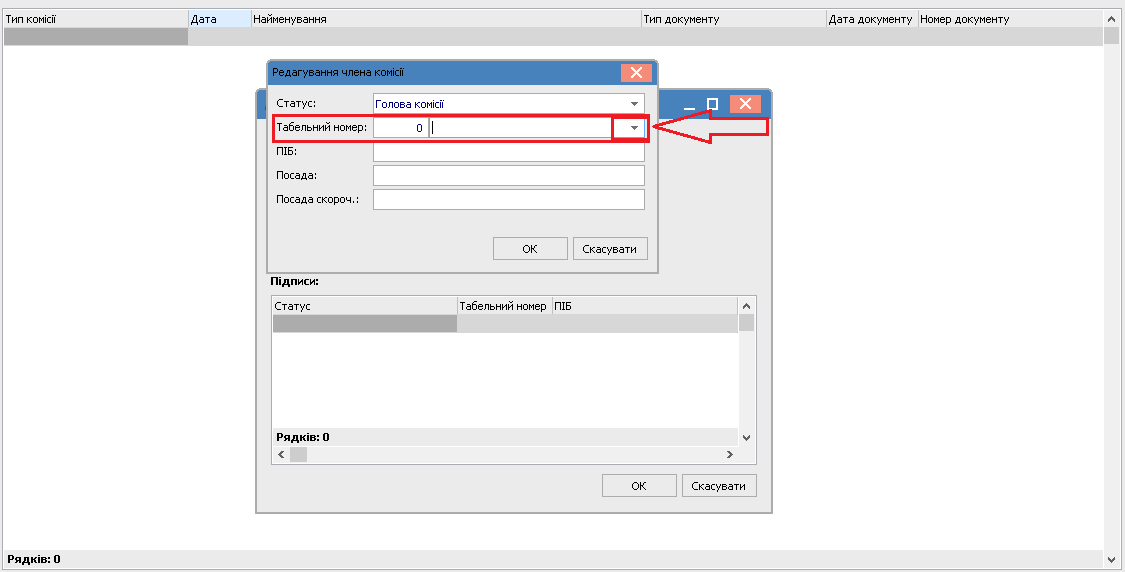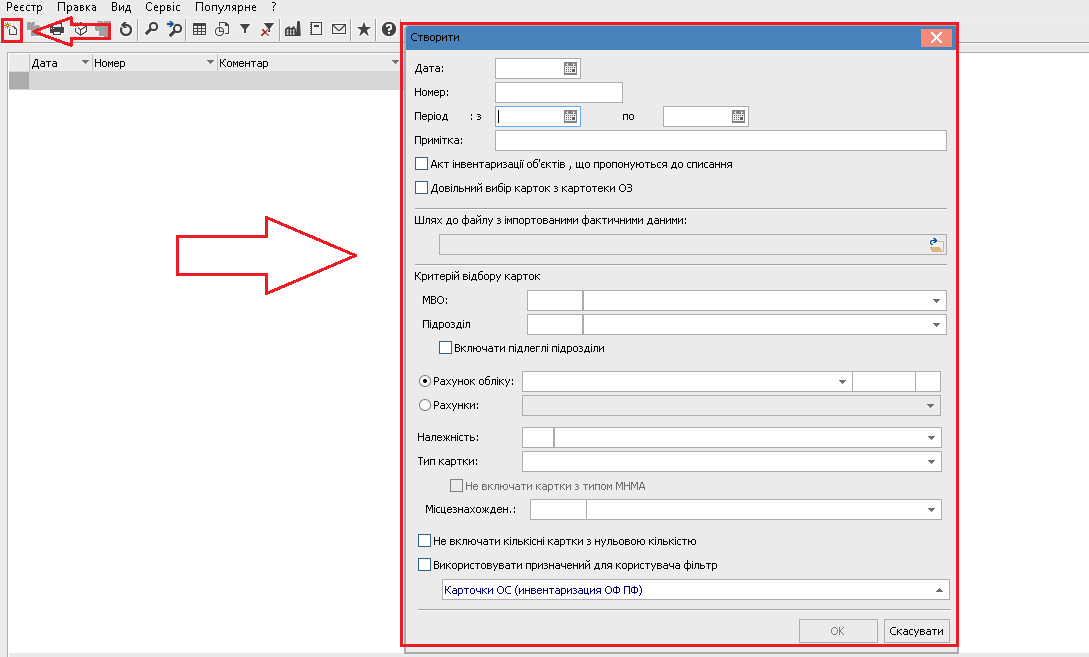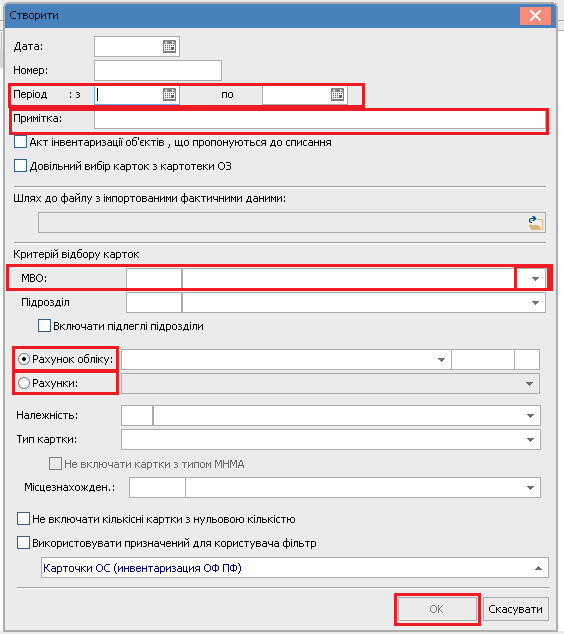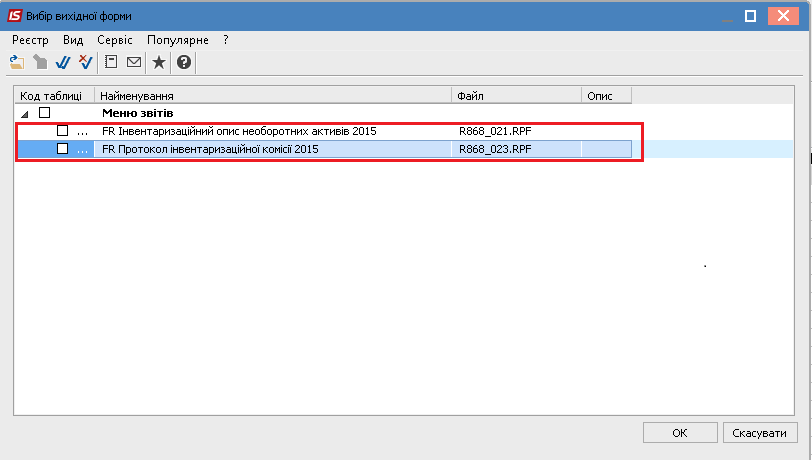Інвентаризація на підприємстві - автоматизуємо процеси разом з «ISpro»!

Оновлено 11.11.2024 р.
Інвентаризація на підприємстві! Що робити? З чого почати? Як зробити так, щоб усе зійшлося від гвинтика до шафи, від калькулятора до стаціонарного комп’ютера?
Не турбуйтесь! З програмним забезпеченням «ISpro» все пройде швидко та без зайвих хвилювань. Робота безпосередньо розпочинається з налаштувань у довіднику.
Кожна інвентаризація на підприємстві повинна бути завірена інвентаризаційною комісією. Для цього необхідно ввести зміни та заповнити відповідні поля.
Для налаштування переходимо в «Головне меню» - «Облік Основних засобів» - «Налаштування» (Мал. 1).
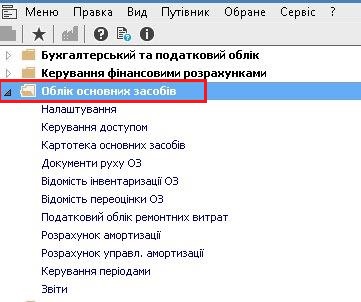
Мал. 1
Далі «Довідники» - «Комісії (підписи)» (Мал. 2).
Мал. 2
Для створення необхідно скористатися одним з варіантів, а саме: натискаємо в правому верхньому куті «Реєстр» - «Cтворити» (Мал. 3).
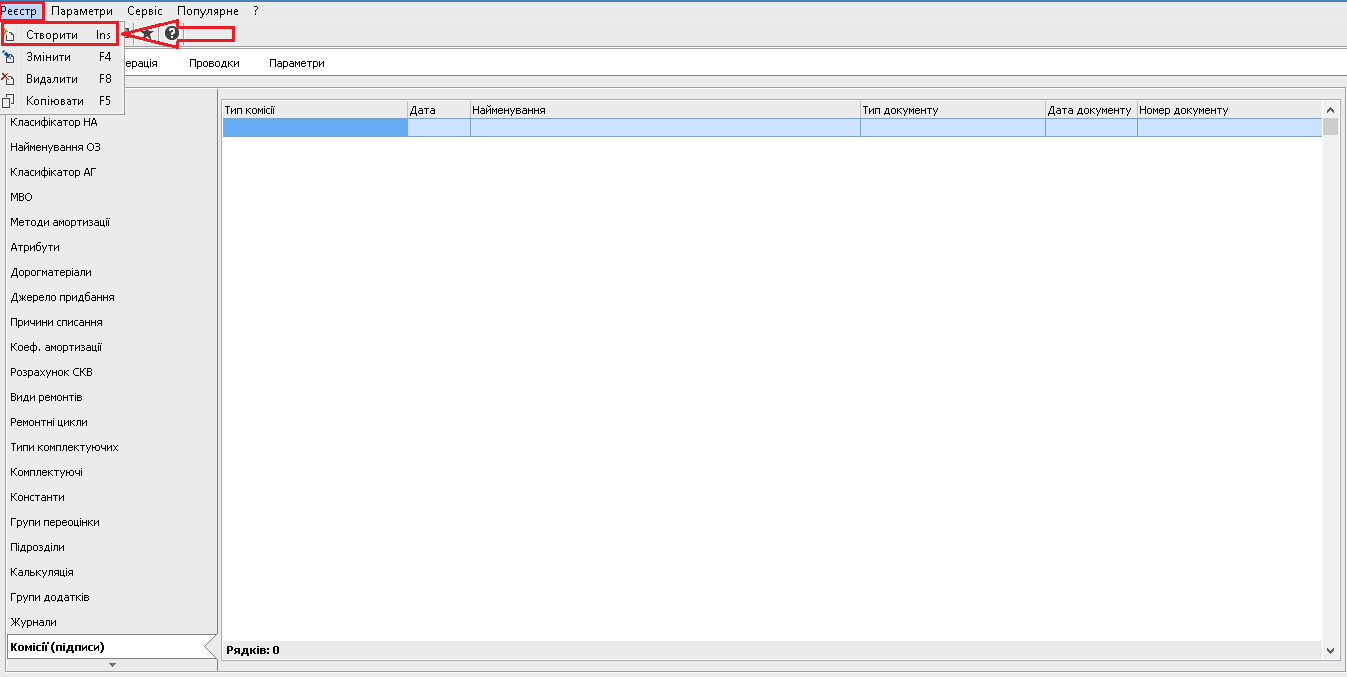
Мал. 3
По клавіші «Insert», або натискаємо на знак створити (Мал. 4).
Мал. 4
Наступним кроком в діалоговому вікні програма запропонує вибрати тип комісії (Мал. 5).
Мал. 5
У нашому випадку обираємо варіант «Інвентаризаційна» та натискаємо «ОК» (Мал. 6).
Мал. 6
Далі необхідно заповнити поля «Дата», «Тип документу», «Дата документу», «Номер документу» (Мал. 7).
Мал. 7
Щоб вказати безпосередньо членів комісії, у полі «Підписи» натискаємо клавішу «Insert» та встановивши курсор у полі «Табельний номер» (Мал. 8).
Мал. 8
Буде можливість обрати співробітника зі списку працівників (Мал. 9).
Мал. 9
Поля «ПІБ», «Посада», «Посада скороч.» – заповнення проводиться автоматично, після цього натискаємо «ОК» (Мал. 10).
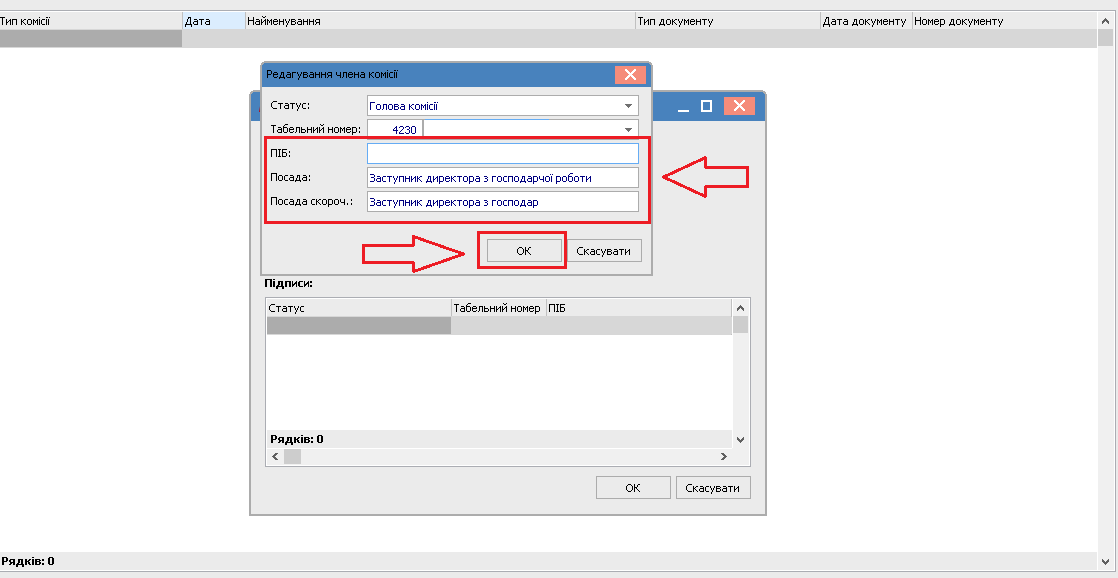
Мал. 10
Після внесення «Голови» та всіх «Членів комісії», натискаємо «ОК» (Мал. 11).
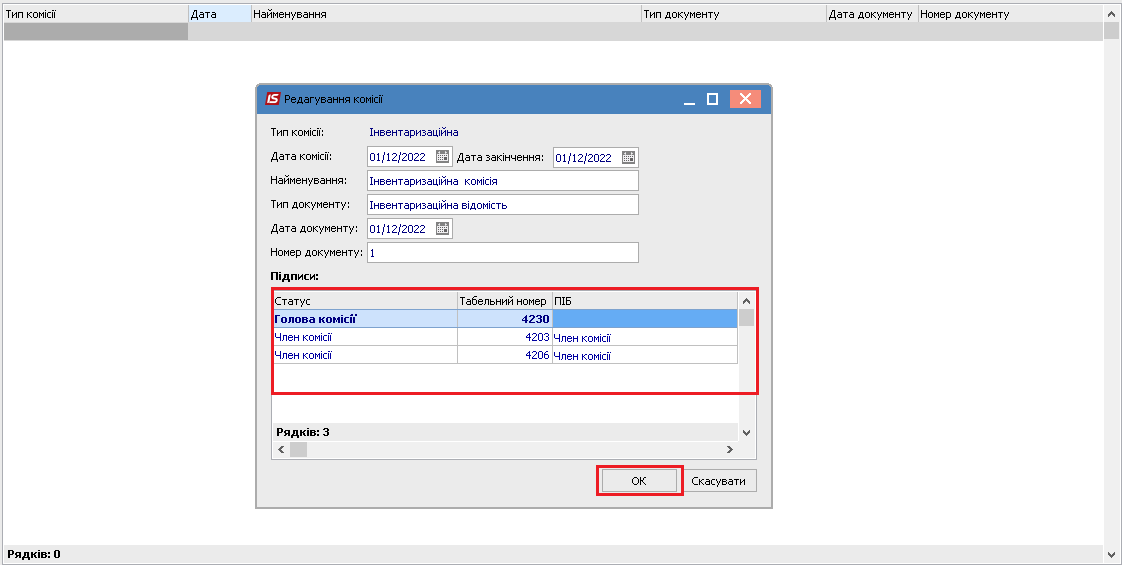
Мал. 11
Дані збережено (Мал. 12).

Мал. 12
Наступне, що необхідно зробити – перейти в «Головне меню» - «Відомість інвентаризації ОЗ» (Мал. 13).
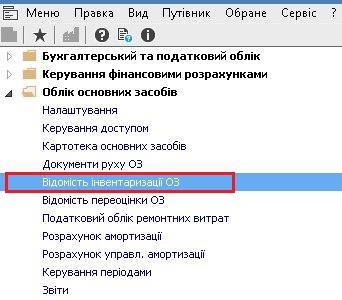
Мал. 13
Створюємо відомість інвентаризації ОЗ. Для цього натискаємо в правому верхньому куті «Реєстр» - «Створити» або по клавіші «Insert», буде виведено на екран діалогове вікно (Мал. 14).
Мал. 14
У ньому заповнюємо наступні поля:
1. «Період з /по» – вказується період з якої та по яку саме дату буде відбуватися інвентаризація на підприємстві;
2. «Примітка» – вказується коротка інформація;
3. «МВО (Матеріально відповідальна особа)» – вибрати з довідника певного МВО, або залишити поле пустим, для того щоб програма сформувала по всіх наявних МВО;
4. «Рахунок обліку» – для формування по певному рахунку;
5. «Рахунки» – можливість обрати одразу декілька рахунків, по яким буде зроблений відбір та натискаємо «ОК» (Мал. 15).
Мал. 15
У створеній відомості інвентаризації, по шляху «Документ» – «Друк (F9)» – обираємо друковані форми «Звіт 868_021 FR Інвентаризаційний опис необоротних активів 2015» та «868_023 FR Протокол інвентаризаційної комісії 2015» (Мал. 16).
Мал. 16
Під час створення друкованої форми «868_021 FR Інвентаризаційний опис необоротних активів 2015» необхідно вибрати «Комісію», яка буде проводити інвентаризацію на підприємстві. Після вибору такі поля як «Дата», «Наказ №», «Дата наказу», «Голова комісії» та «Члени комісії» будуть заповнені автоматично (Мал. 17).
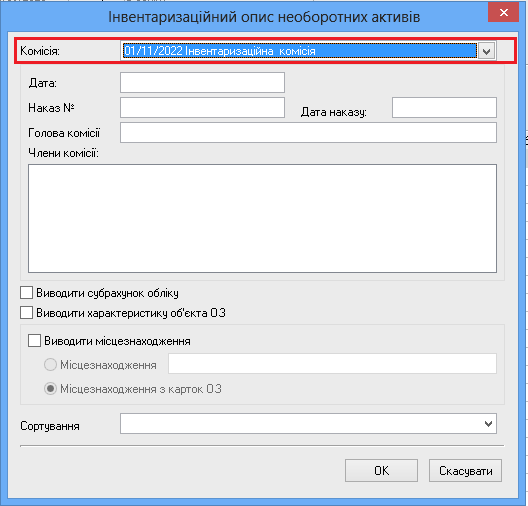
Мал. 17
Також для зручності пошуку у друкованій формі можна встановити сортування, обравши один з варіантів: «За інвентарним номером», «За найменуванням» або «За датою». І натискаємо «ОК» (Мал. 18).
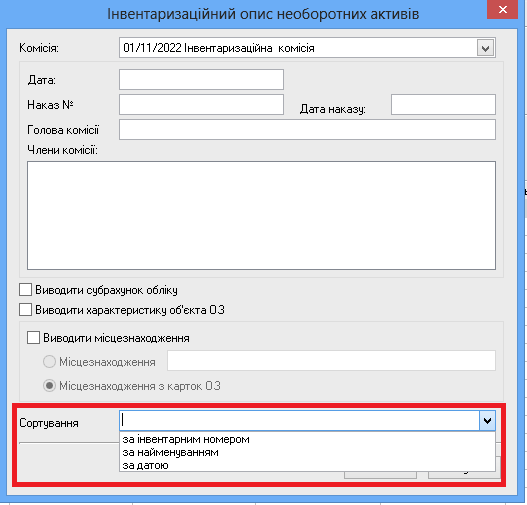
Мал. 18
Після формування документа є можливість його роздрукувати або експортувати з програми «ISpro» (Мал. 19).
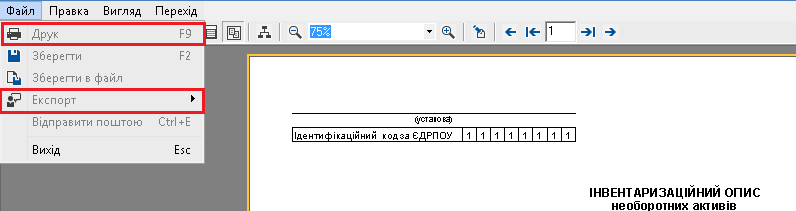
Мал. 19
Під час друку «868_023 FR Протокол інвентаризаційної комісії 2015» необхідно лише обрати комісію, в такому випадку склад комісії буде заповнено автоматично (Мал. 20).
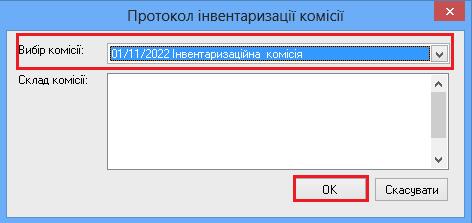
Мал. 20
Після створення звіту є можливість його роздрукувати, або експортувати з програми.
Якщо вас цікавить програма українського розробника з широкими можливостями і ви в пошуках надійного партнера, звертайтеся за телефонами: (095) 036-40-04, (098) 036-40-04, (073) 036-40-04, або залиште заявку тут
Більше інформації про ISpro: Бюджет тут
Більше інформації про ISpro: Освіта тут
Більше інформації про ISpro: ERP тут
Авторка: Линник Карина, провідна спеціалістка ГК «Інтелектуальний сервіс»

Дізнайтеся більше про ISpro
Читайте також:
- Місяць тому...
Автоматизація обліку в бюджетних установах: з чого почати?
Бухгалтери бюджетних установ часто зіштовхуються з великим обсягом інформації, складною звітністю та постійними змінами законодавства. Коли робочий день розписаний до хвилини, навіть незначна помилка може обійтися дуже дорого — призвести до втрати часу, зайвих хвилювань і додаткових витрат ресурсів. Саме тому автоматизація обліку — не просто сучасний тренд, а необхідний крок до стабільності, точності та впевненості у своїй роботі. - 2 місяці тому...
Чому Excel не підходить для бухгалтерського обліку в бюджетній установі
Excel досі часто використовують для обліку, але у 2025 році цього вже недостатньо — тим більше, коли йдеться про бюджетні установи. - Місяць тому...
Облік основних засобів у бюджетній установі: інвентаризація без хаосу.
Щороку бухгалтери бюджетних установ стикаються з одним і тим самим викликом — інвентаризацією основних засобів. Це обов’язкова процедура, передбачена нормативами, але для більшості вона асоціюється не з контролем, а з нескінченними паперами, перевірками та нервами. - 6 місяців тому...
Автоматизація річної інвентаризації з ISpro: що варто врахувати в липні
Щороку інвентаризація забирає багато часу й зусиль: потрібно сформувати накази, перевірити залишки, зібрати комісію, виправити виявлені розбіжності... А якщо ще все це вручну — стрес забезпечений. Щоб цього уникнути, варто починати підготовку вже влітку. - 11 місяців тому...
Оновлення у звітності: формування Об'єднаної звітності за січень 2025 в ERP-системі ISpro
Щойно завершився звітний період подачі Об'єднаної звітності за 4 квартал 2024 року, а період подачі звітності за січень 2025 триває до 20 лютого. Раді повідомити користувачів ERP-системи IS Pro, що в програмі вже доступні оновлення для зручного формування щомісячної звітності. - 7 місяців тому...
Топ-5 можливостей ISpro: модуль “Облік Основних засобів”
Ефективний облік основних засобів — одна з ключових умов прозорого фінансового управління на підприємстві. ERP-система “ISpro” пропонує потужний функціонал, який дозволяє автоматизувати всі процеси, пов’язані з рухом, обліком, амортизацією та інвентаризацією основних засобів. Пропонуємо ознайомитися з п’ятьма ключовими можливостями - 8 місяців тому...
Від договору до платіжної інструкції: ERP-система ISpro
Робота з контрагентами — постачальниками або замовниками — завжди починається з головного: укладення договору. У цій статті ми розглянемо, як за допомогою модуля «Договори» ERP-системи ISpro організувати процес закупівлі й оплати товарів чи послуг - Рік тому...
Щорічна відпустка та розрахунок матеріальної допомоги: Все, що потрібно знати | ERP-система ISpro
Розрахунок середнього заробітку для обчислення суми відпустки - задача не з простих, адже бухгалтеру потрібно врахувати заробіток за попередній рік, визначити кількість календарних днів у ньому та проаналізувати низку інших нюансів, які передбачені чинним законодавством. - 2 років тому...
Мінімальна заробітна плата | Реалізація контролю в ERP-системі ISpro
Мінімальна заробітна плата - це встановлений законом мінімальний розмір оплати праці за виконану працівником місячну (годинну) норму праці. - 4 місяці тому...
Можливості ERP-системи ISpro: комплексна автоматизація для бюджетних установ
Що таке ISpro? Які ділянки обліку вона покриває? А як же бюджетні організації? Це найчастіші питання, які ми чуємо. Давайте розберемося по порядку.